selenium 弹出框处理
在web页面上经常会遇到一些弹出框,弹出框也分很多种,有的点击确定和取消,有的可以输入一些内容。
弹出框
弹出框有三种,分别是:alert,confirm,prompt
弹出框的主要操作方法:
ext:获取文本值
accept() :点击"确认"
dismiss() :点击"取消"或者关闭弹出框
send_keys() :输入文本值
alert
alert是HTML DOM 中用到的一种脚本语言,它的中文意思是“提醒”。它是JavaScript或VBscript脚本语言中窗口window对象的一个常用方法;其主要用法就是在你自己定义了一定的函数以后,通过执行相应的操作,所弹出对话框的语言。并且alert对话框通常用于一些对用户的提示信息。常见的为alert函数。.
confirm
confirm是JavaScript 语言中HTML DOM的一个方法。主要用法是:显示一个带有指定消息与“确定”及“取消”按钮的对话方块。
prompt
prompt是javascript语言中的一个方法,主要用处是显示提示对话框。
alert
安静自己写了一个alert的弹框,复制下面代码,存放在记事本中,后缀名改成html就行了
<html>
<head>
<script type="text/javascript">
function display_alert()
{
alert("请关注 测试-安静!")
}
</script>
</head>
<body>
<center>
<input id="anjing" type="button" onclick="display_alert()"
value="点击我,有惊喜!" />
</center>
</body>
</html>
操作弹出框可以通过selenium进行切换到弹出框上,然后在进行一系列的操作。切换到弹出框: switch_to.alert
话不多说,上代码
from selenium import webdriver driver = webdriver.Chrome() path = r'd:\web\alert.html' driver.get(path) driver.find_element_by_id('anjing').click() # 切换到alert a = driver.switch_to.alert # 打印弹出框文本内容 print(a.text) # 点击确定 a.accept()
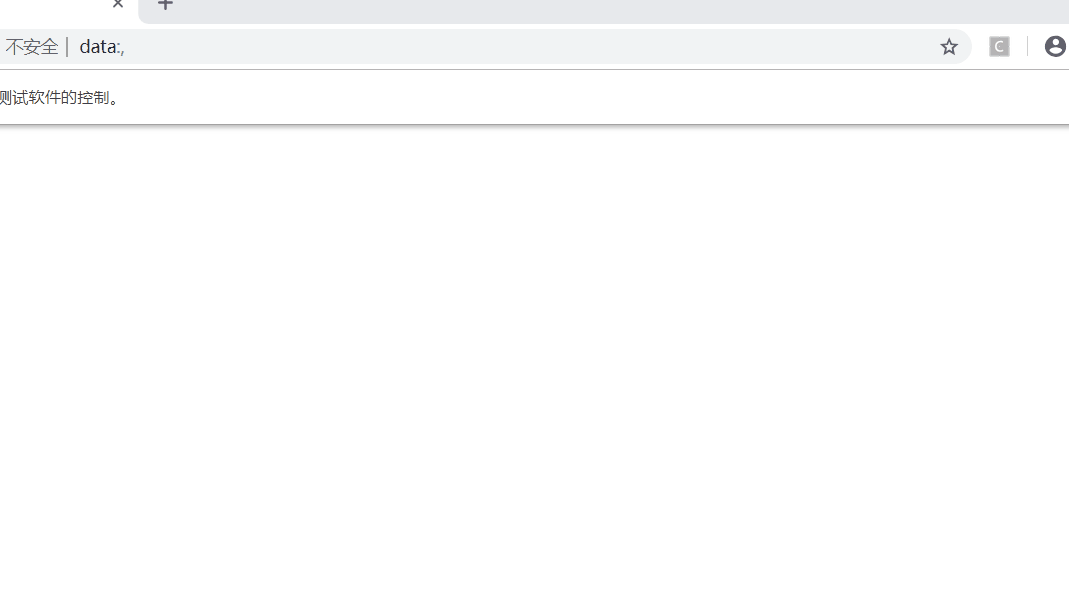
confirm
安静同样写了一个confirm的文件。也是通过上面的方法进行操作
html:
<html>
<head>
<script type="text/javascript">
function show_confirm()
{
var r=confirm("请问:您是否关注了安静的博客?");
if (r==true)
{
alert("感谢老铁支持!");
}
else
{
alert("请关注 测试-安静!");
}
}
</script>
</head>
<body>
<center>
<input id="anjing" type="button" onclick="show_confirm()" value="点我,点我有惊喜!" />
</center>
</body>
</html>
通过selenium运用 switch_to.alert 进行切换到弹出框中,然后在点击取消,再次点击确定
from selenium import webdriver
driver = webdriver.Chrome()
path = r'd:\web\confirm.html'
driver.get(path)
driver.find_element_by_id('anjing').click()
# 切换到alert
a = driver.switch_to.alert
# 打印弹出框文本内容
print(a.text)
# 点击取消
a.dismiss()
print(a.text)
# 点击确定
a.accept()
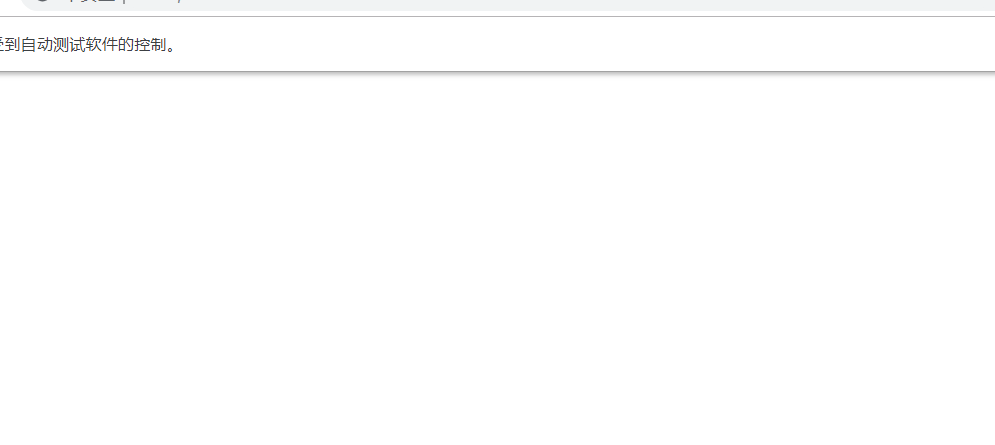
prompt
同样是上述方法,这次的弹出框存在输入框,可以通过send_keys方法进行输入内容
html:
<html>
<head>
<script type="text/javascript">
function disp_prompt()
{
var name=prompt("请问:您关注安静的博客了吗?","关注了")
if (name!=null && name!="")
{
document.write("感谢老铁支持!")
}
}
</script>
</head>
<body>
<input type="button" onclick="disp_prompt()" value="点我,点我有惊喜" />
</body>
</html>
这里我们也可以通过send_keys()输入内容(这里安静不知道为啥无法输入内容,大家可以试试。)
注:2021/12/21 没有找到解决办法。
from selenium import webdriver
import time
driver = webdriver.Chrome()
path = r'E:\web\prompt.html'
driver.get(path)
driver.find_element_by_id('anjing').click()
# 切换到alert
a = driver.switch_to_alert()
# 打印弹出框文本内容
print(a.text)
time.sleep(4)
# 点击取消
a.send_keys('测试-安静!')
time.sleep(1)
# 点击确定
a.accept()
其他方法
我们可以通过其他方法进行跳转到alert,这里需要用到Alert模块,遇到模块,首先进行导入 from selenium.webdriver.common.alert import Alert
from selenium import webdriver
from selenium.webdriver.support.wait import WebDriverWait
from selenium.webdriver.support import expected_conditions as EC
from selenium.webdriver.common.alert import Alert
driver = webdriver.Chrome()
path = r'E:\web\prompt.html'
driver.get(path)
driver.find_element_by_id('anjing').click()
# 切换到alert
WebDriverWait(driver, 5).until(EC.alert_is_present()) # 等待弹出窗口出现
# alert = driver.switch_to.alert
# 跳转倒alert
alert = Alert(driver)
print(alert.text)
alert.accept()
判断弹出框
执行代码过程中,可能会因为其他因素,网速慢等情况导致弹出框没有出现,我们可以通过判断元素中判断弹出框时否出现来进行操作
from selenium import webdriver
from selenium.webdriver.support.wait import WebDriverWait
from selenium.webdriver.support import expected_conditions as EC
import time
driver = webdriver.Chrome()
path = r'E:\web\prompt.html'
driver.get(path)
driver.find_element_by_id('anjing').click()
# 切换到alert
WebDriverWait(driver, 5).until(EC.alert_is_present()) # 等待弹出窗口出现
alert = driver.switch_to.alert
print(alert.text)
alert.accept()
简单的介绍了关于弹出框的三种方式。大家可以操作之前可以先看看到底是哪一种,然后使用对应的方法进行完成自动化测试。




